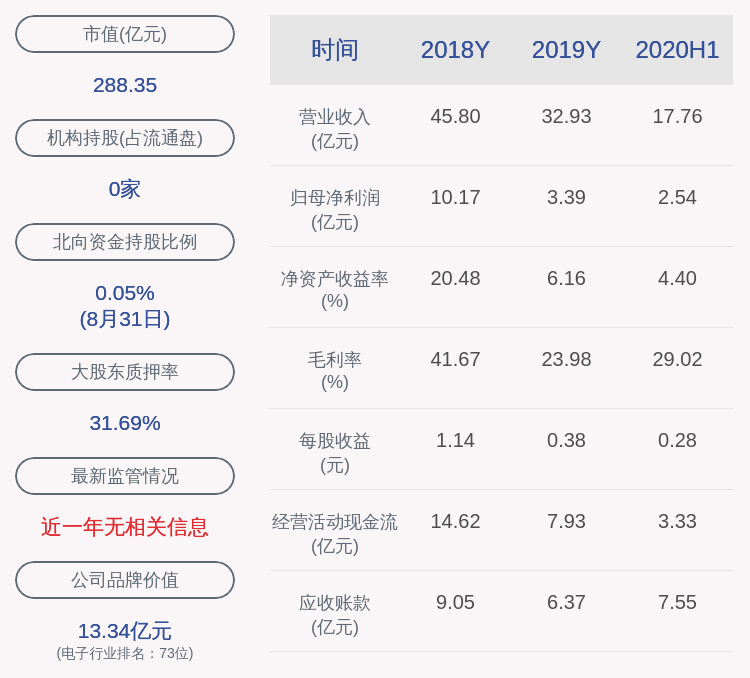小白一键重装系统|笔记本电脑如何设置wifi热点
现在 , 许多高科技制造商提出了智能家居的概念 , 以便将各种家用电器连接到wifi以实现语音控制操作 。 范围从冰箱空调到灯泡 。 您手上的计电脑还可以为其他可以连接到wifi的电子设备打开wifi热点 。 如何打开笔记本电脑的wifi热点 , 让小编告诉您如何打开热点 。
本文插图
1.按“ win + r”键打开运行窗口 , 然后输入“ cmd”打开命令运行窗口 。
本文插图
2.输入“ netsh wlanset hostednetworkmode = allow ssid = 123 key = 12345678” , 然后按Enter 。ssid是热点名称 , key是密码 。
3.打开控制面板 , 然后打开“网络和Internet” 。
本文插图
4.单击左侧选项上的“网络和Internet” , 然后单击“网络和共享中心” 。
本文插图
5.单击“更改适配器设置” 。
本文插图
6.右键单击“以太网” , 选择“属性” , 把“允许其他网络用户通过此计算机的Internet连接进行连接”勾选√ , 然后选择“wlan”网络 。
本文插图
7.“ win + r”打开运行框 , 输入“ cmd” , 按Enter , 输入“ netsh wlan starthostednetwork”打开网络 , “ netsh wlan stop hostednetwork”是关闭网络 。
本文插图
【小白一键重装系统|笔记本电脑如何设置wifi热点】以上是笔记本电脑打开wifi热点的操作 。 如有必要 , 您可以参考上面的教程 。
推荐阅读
- |黑爵电竞鼠标AJ337 电竞手残党福音 鼠标宏一键火力全开
- 行业互联网|神州封头20000吨重装专用压机开机成功
- 苹果手机|iphone 8触屏失灵怎么办?小白如何解决
- 智能电视|喜大普奔!海信等多家品牌电视开机广告可“一键关闭”
- 群众网|“帝企鹅”酿成“小白企鹅”,和老干妈干架号称年度最强营销
- 对讲机|小米新配件,除了是蓝牙耳机,还能搭配对讲机一键通话
- 广告|出现之后1秒钟之内可按返回键!6家智能电视开机广告可“一键关闭”了
- 智能电视|出现之后1秒钟之内可按返回键!6家智能电视开机广告可“一键关闭”了
- AMD|电脑小白硬件系列:风道设计,闷罐机箱散热第一要务
- 智能机器人|国网株洲供电公司利用机器人“小白”快速发现变电站设备缺陷